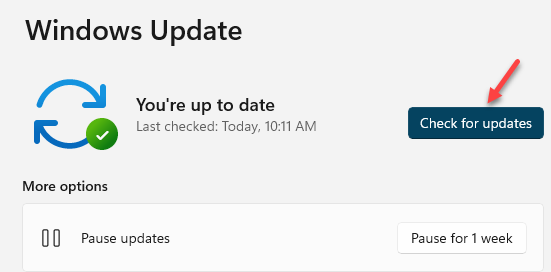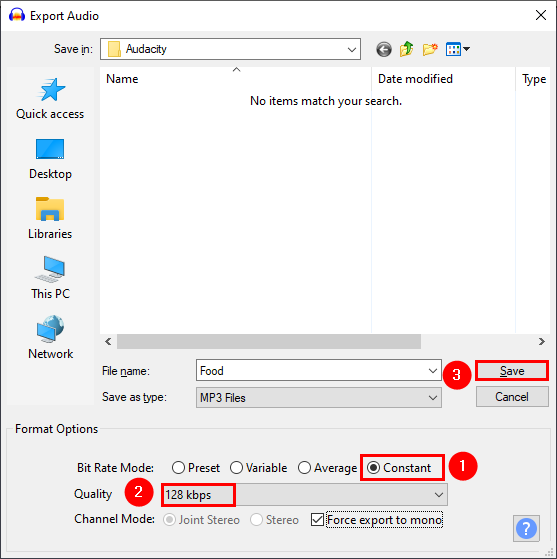Dvalemodus er en lavstrømstilstand som bidrar til å spare energi i datamaskiner. Når du ikke jobber med PC-en, er det lurt å sette PC-en i hvilemodus. Du kan gjenoppta systemet fra hvilemodus ved å trykke på strømknappen. Men til tider kan det hende at systemet ikke går inn i hvilemodus og gir følgende feilmelding:
[SJÅFØR]
Audio Stream er for øyeblikket i bruk.
Teknisk sett er dette ikke en feil. Dette er en melding som indikerer at vinduer ikke kan gå inn i hvilemodus da enheten vist ovenfor i feilmeldingen spiller av en lyd. Denne meldingen kan også sees når du setter PC-en i dvalemodus.
I denne artikkelen lar vi oss diskutere en liste over rettelser som kan hjelpe deg med å bli kvitt meldingen Lydstrømmen er i bruk.
Innholdsfortegnelse
Fix 1: Deaktiver Hey Cortana
Trinn 1: Åpne Run Dialog ved å bruke Windows Nøkkel og R.
Trinn 2: Skriv inn kommandoen nedenfor og trykk Tast inn.
ms-innstillinger: personvern
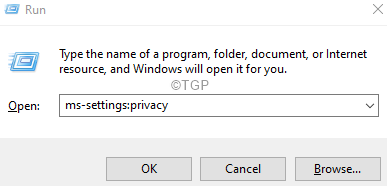
Trinn 3: I vinduet som vises, fra høyre side, bla ned og finn App-tillatelser seksjon, velg under den seksjonen Stemmeaktivering som vist under.
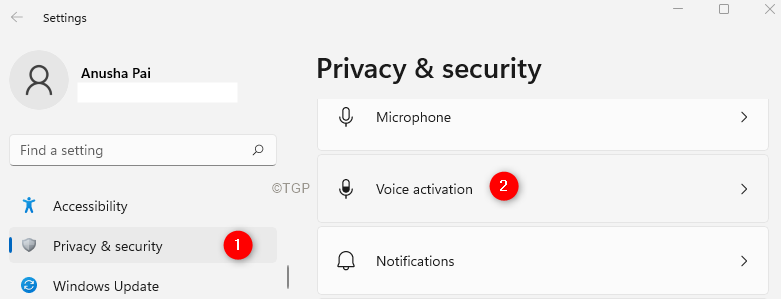
Trinn 4: På høyre side, rull ned og finn Apper som har bedt om stemmeaktiveringstilgang.
Trinn 5: Du kan se Cortana oppført.
Trinn 6: Veksle på knappen for å slå av alternativet.
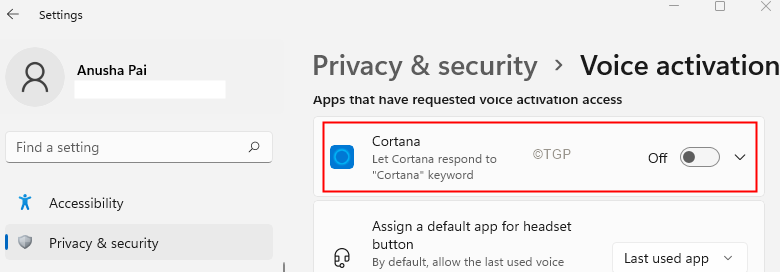
Løsning 2: Deaktiver Line-In-enheten fra lydinnstillingene
Trinn 1: Åpne Kjør-dialogen.
Trinn 2: Skriv inn kommandoen nedenfor og trykk Enter.
kontroll mmsys.cpl,,1
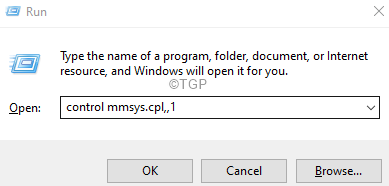
Trinn 3: Gå til vinduet som vises Innspilling fanen.
Trinn 4: Finn Line In Audio-enheten som vist nedenfor, og høyreklikk på den.
Trinn 5: Velg Deaktiver.
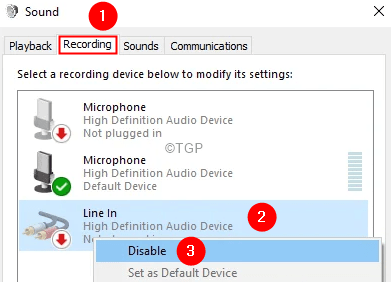
Trinn 6: Klikk på Søke om knappen, etterfulgt av OK knapp.
Fix 3: Avinstaller og installer lyddriverne på nytt
Trinn 1: Åpne Run Dialog.
Trinn 2: Gå inn devmgmt.msc og treffer Tast inn.
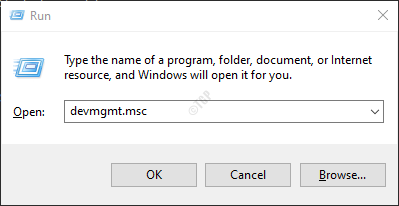
Trinn 3: Dobbeltklikk på i vinduet som vises Lydinnganger og -utganger.
Trinn 4: Høyreklikk på lydenheten og velg Avinstaller enheten.
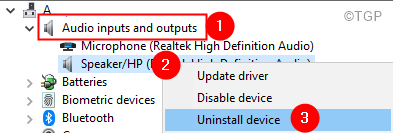
Trinn 5: Klikk på Avinstaller i bekreftelsesdialogen.
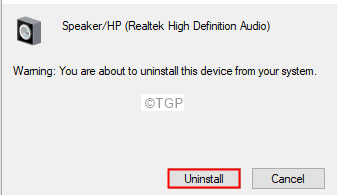
Trinn 6: Start systemet på nytt. Windows vil automatisk installere driverne på nytt
Fix 4: Gå kraftig inn i hvilemodus
Trinn 1: Åpne Kjør-terminalen med Vinn nøkkel og R nøkkel kombinasjon.
Trinn 2: Skriv cmd og hold nede tastene Ctrl+Shift+Enter for å gå inn i ledeteksten med administratorrettigheter.
Trinn 3: Skriv inn følgende kommando i ledetekstvinduet og trykk Tast inn
powercfg -forespørsler

Denne kommandoen gir en liste over enheter som hindrer systemet i å gå i hvilemodus. Legg merke til det fullstendige navnet på lyddriveren.
Trinn 4: Nå som du vet det fullstendige navnet på lyddriveren, skriv inn kommandoen nedenfor:
powercfg -REQUESTSOVERRIDE DRIVER ""SYSTEM
For eksempel, i eksemplet ovenfor, spesifiser kommandoen som:
powercfg -REQUESTSOVERRIDE DRIVER "High Definition Audio Device"
I tilfelle ser du fortsatt feilen, i stedet for det brukervennlige navnet Høyoppløselig lydenhet, spesifiser hele navnet, dvs HDAUDIO\FUNC_01&VEN…….01
Sjekk om dette hjelper!
Det er alt.
Vi håper denne artikkelen har vært informativ. Takk for at du leser.